您的位置:首页 > Chrome浏览器如何查看和导出保存的密码信息
Chrome浏览器如何查看和导出保存的密码信息
文章来源:Chrome浏览器官网
时间:2025-07-26
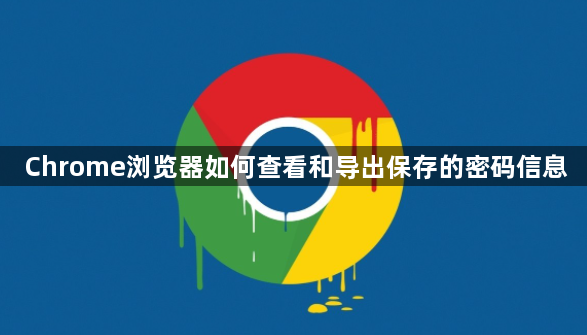
1. 查看保存的密码
- 进入密码管理页面:打开Chrome浏览器,点击右上角三个点图标,选择“设置”,在左侧菜单中点击“自动填充”,再选择“密码”。或者直接在地址栏输入`chrome://settings/passwords`并回车。
- 验证身份:首次查看时,系统会要求输入Windows账户密码或使用面部、指纹等验证方式进行身份验证。
- 显示密码:在密码列表中,找到需要查看的账号,点击右侧的“显示”按钮,再次输入Windows账户密码,即可查看明文密码。
2. 导出保存的密码
- 启用导出功能:在地址栏输入`chrome://flags/PasswordExport`,找到“PasswordExport”选项,点击右侧的“Enabled”启用,重启浏览器。
- 导出操作:进入`chrome://settings/passwords`页面,点击“已保存密码”右侧的三个点菜单,选择“导出密码”,选择保存位置并确认导出,文件格式为CSV。
- 注意事项:导出的文件包含加密信息,建议导出后立即删除,避免泄露风险。若需在其他设备导入,需先启用`chrome://flags/PasswordImport`功能。
